Yhteenveto
Haluatko jakaa fantastisia videopelejäsi muille Internetissä? Tämä viesti näyttää sinulle 5 parasta valittavissa olevaa videopelien tallennusohjelmistoa.
Yhteenveto
Haluatko jakaa fantastisia videopelejäsi muille Internetissä? Tämä viesti näyttää sinulle 5 parasta valittavissa olevaa videopelien tallennusohjelmistoa.
Näytön tallennin on tärkeä, kun haluat luoda videon, erityisesti video -opetusohjelman, joka auttaa ihmisiä käyttämään ohjelmaa, nauhoittamaan pelaamista tai valmistelemaan esityksen.

Videopelien tallennusohjelmisto
Valitsemme joitain tietoja viidestä parhaasta videopelien tallennusohjelmistosta ja luotamme käyttäjien arvosteluihin teemme seuraavat johtopäätökset auttaaksemme sinua löytämään parhaat videopelien tallennusohjelmistot.
Plussat: Aiseesoft Pelin tallennin tarjoaa hyvän ratkaisun videoiden ja pelien tallentamiseen. Siinä on yksinkertaisin käyttöliittymä, mutta se pystyy tallentamaan kaiken tietokoneellesi. Sinä pystyt tallenna Google Hangouts -puhelu. Hiiren osoittimen avulla on selvää korostaa tärkeä osa, kun nauhoitat online-kokousta tai luot demovideota. Lisäksi Aiseesoft Screen Recorderin pikanäppäimet ja sieppausajat tekevät videopelien tallentamisesta entistä kätevämmän.

Tärkeintä on, että voit käyttää tätä näytönauhuria minecraft-näytön nauhurina. Kun aiot nauhoittaa tätä peliä jakaaksesi videota ystävien kanssa, voit ottaa tämän parhaan näytönauhurin Minecraft-levylle tallennettavaksi.
MIINUKSET: Tämä ohjelmisto tukee vain perusmuokkaustoimintoja. Jos haluat muokata tallennettua videotasi edelleen, tarvitset sen kumppanin - Video Converter Ultimate auttaa sinua.
Plussat: ZD Soft Screen Recorder on kunnollinen videopelien sieppausohjelma, sen avulla voit luoda videon tai tallentaa pelin. Se tarjoaa monia valittavissa olevia ominaisuuksia. Voit tehdä ohjelmisto-opetusohjelmia ja esittelyvideoita, tallentaa pelin tai tallentaa suoratoistovideoita, joita ei voi ladata, tai tallentaa ääntä sekä tietokonejärjestelmän äänestä että mikrofonista.

MIINUKSET: ZD Soft Screen Recorderilla on haittansa kuin muilla videopelien tallennusohjelmilla. Kun nauhoitat peliäsi, ilmeinen pudotus pelin suorituskyvyssä on ja jotkut pelaajat valittavat viiveongelmasta aloittaessasi tai lopettaessasi pelin nauhoittamista.
Se on päivittänyt version useita kertoja, mutta uusin versio ei ole yhtä erinomainen kuin edeltäjänsä. Vaikka se voi tallentaa videoita ja pelattavuutta, rajoitettu tallennusalue tekee käyttäjistä epämukavia.
Lisäksi monet ZD Soft Screen Recorder -sovelluksen ostajat eivät ole tyytyväisiä sen tuki- tai ohjevaihtoehtoihin. Kun tarvitset apua tästä ohjelmistosta, et voi edes löytää mitään oppaita sen verkkosivustoilta. Voit tarkastella UKK: ta vain sen verkkosivustoilta tai sähköpostitse ZD Softin tukitiimille.
Plussat: Movavi Screen Capture on saanut hyvän maineen mukavista tallennus- ja muokkaustoiminnoistaan. Siinä on sekä Windows- että Mac-versio eri käyttäjille. Se voi tallentaa online-videoitasi sekä työpöydän näytön ja videon sieppaamisen jälkeen voit lisätä vesileiman ja otsikon tallennettuihin videoihisi.
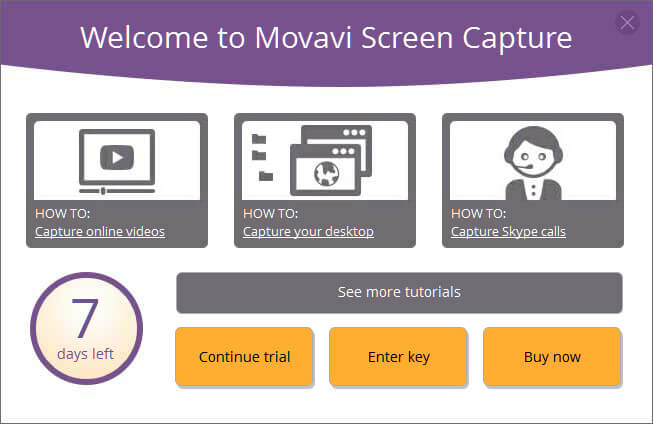
MIINUKSET: Tällä Movavi-näyttökaappauksella ei ole ajoitettua nauhoitusta. Lisäksi ohjelmiston käyttöliittymä on liian pakattu ja monimutkainen, koska se sisältää sekä editointi- että nauhoitustyökaluja. Joten Movavi Screen Capture -aloitteen aloittelijoille sen monimutkainen käyttöliittymä vaikeuttaa navigointia, etenkin aloittelijoille, jotka haluavat vain kaapata videoita tai tietokoneen näyttöä.
Vaikka Movavi Screen Capturessa on muokkaustoimintoja, joita suurimmalla osalla kilpailijoista ei ehkä ole, sen muokkaustoiminto on rajoitettu. Esimerkiksi, et voi lähentää tai rajata tallennettua videota haluamallasi tavalla. Tämä on toinen puute Movavi Screen Capture -sovelluksesta.
Plussat: Apowersoft Screen Recorder on täysin ilmainen ohjelmisto videoiden nauhoittamiseen verkossa. Online-ohjelmistona sinun ei tarvitse ladata sitä tietokoneellesi muistin / RAM-muistin tallentamiseksi. Se toimii hyvin sekä Windows- että Mac-tietokoneissa, ja ystävällinen käyttöliittymä houkuttelee monia ihmisiä käyttämään.

MIINUKSET: Tämä ilmainen näyttötallennin käyttää Internetiä toimimaan, toisin sanoen et voi käyttää sitä offline-tilassa. Sinulla on oltava Internet-yhteys tai Wi-Fi-ympäristö työpöydän näytön nauhoittamiseen tai video-ohjeiden luomiseen. Ja online-näytönauhurina Internetissä on paljon epävarmuustekijöitä.
Plussat: BSR-näytöntallennin voi tallentaa videoita ja tallentaa kaiken tietokoneellasi näkemäsi. Se mukauttaa sieppausalan videota nauhoitettaessa. Lisäksi tämä ohjelmisto tukee valokuvien ottamista nauhoituksen aikana. Tämä toiminto on hyödyllinen etenkin pelaajille, jotka haluavat tallentaa innoissaan otetut kuvat tallentavaan videoon.
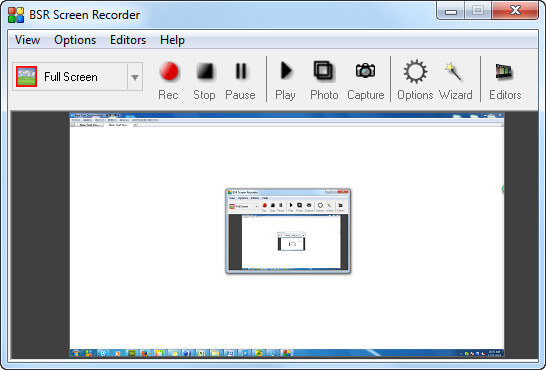
MIINUKSET: Yahoo -vastauksesta saamme kuitenkin joitain ongelmia ja valituksia BSR Screen Recorder -käyttäjiltä. Usein kysytty kysymys on, miksi videon ääntä ei voi tallentaa. Jos tätä kysymystä ei voida ratkaista, tallennetun videosi laatu heikkenee suuressa mittakaavassa.
Kun olet kirjoittanut kaikki pelitallentimet yllä mainitulla tavalla, oletko löytänyt parhaan, joka auttaa sinua tallentamaan pelejä kuten Diablo 3 -pelejä or Clash Royale.
Voit oppia vaiheet alla olevasta videosta:

